u盘被写保护怎么解除
使用u盘的时候,有时用户会遇到U盘处于一种被保护的状态,那么u盘被写保护怎么解除?其实我们可下载USBCleaner,然后点击解除状态就可以了,还有就是去更改一下数值,具体操作教程一起来看看吧。 u盘被写保护怎么解除 方法一 下载USBCleaner,打开软件找到“u盘保护”,点击“立即解锁”,选择确认即可解除保护 方法二 1、点击“开始”找到“运行”选项并点击
使用u盘的时候,有时用户会遇到U盘处于一种被保护的状态,那么u盘被写保护怎么解除?其实我们可下载USBCleaner,然后点击解除状态就可以了,还有就是去更改一下数值,具体操作教程一起来看看吧。
u盘被写保护怎么解除
方法一
下载USBCleaner,打开软件找到“u盘保护”,点击“立即解锁”,选择确认即可解除保护
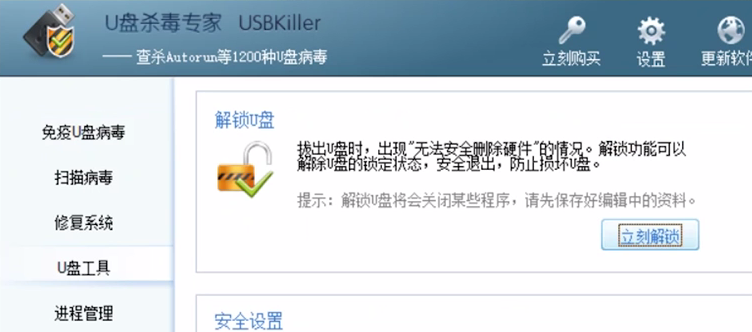
方法二
1、点击“开始”找到“运行”选项并点击。
2、在弹出窗口输入“regedit”点击确认。
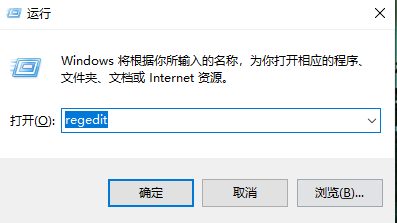
3、打开文件夹HKEY_LOCAL_MACHINE\SYSTEM\CurrentControlSet\Control,看右侧是否有“StorageDevicePolicies”
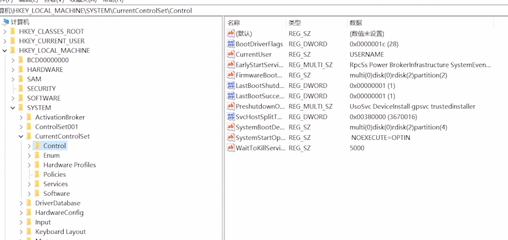
4、没有需新建,右键Control文件夹,再点击“新建-项”,命名为“StorageDevicePolicies”。
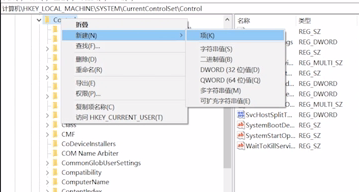
5、打开后新建项右击空白处,点击“新建-DWORD值”,命名为“WriteProtect”。

6、打开把数值数据设置为0,点击“确定”插入U盘。
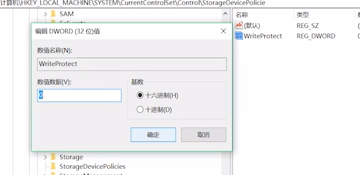
声明:本文内容来源自网络,文字、图片等素材版权属于原作者,平台转载素材出于传递更多信息,文章内容仅供参考与学习,切勿作为商业目的使用。如果侵害了您的合法权益,请您及时与我们联系,我们会在第一时间进行处理!我们尊重版权,也致力于保护版权,站搜网感谢您的分享!






